近期,笔者在探索win10新功能的时候发现win10有一个脱机地图,也称之为离线地图,这款功能大大的方便一些外出出差但在网络条件差的地方寻找地方的网友们,针对很多网友都不清楚Win10脱机地图在哪里?以及如何下载使用的问题,特此,笔者在这总结出来一套方法分享给大家,让大家做好一个备胎,以下是Win10下载脱机地图方法。
Win10脱机地图下载及使用步骤:
第一步:首先,按下Windows键,点击设置,如图所示。
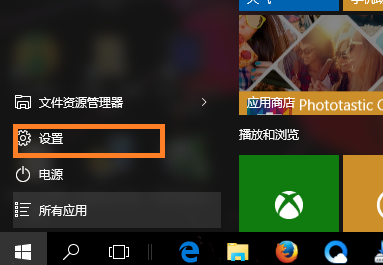
第二步:点击系统(显示、系统、应用、电源),如图。
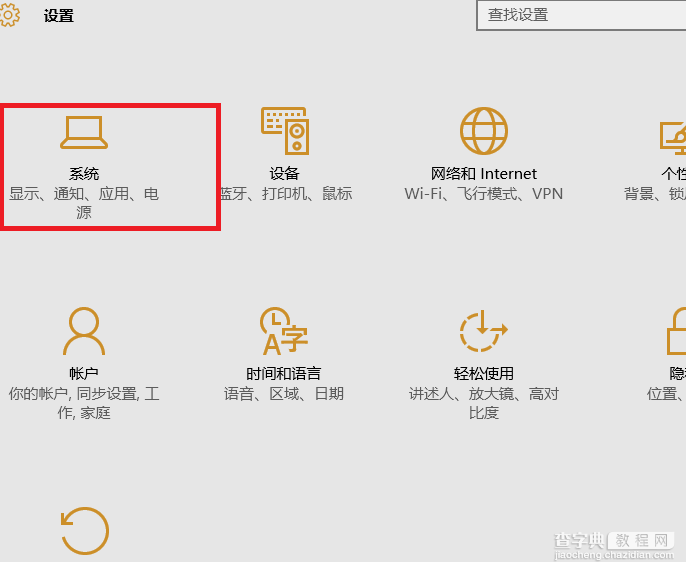
第三步:找到脱机地图,点击进去,如图。
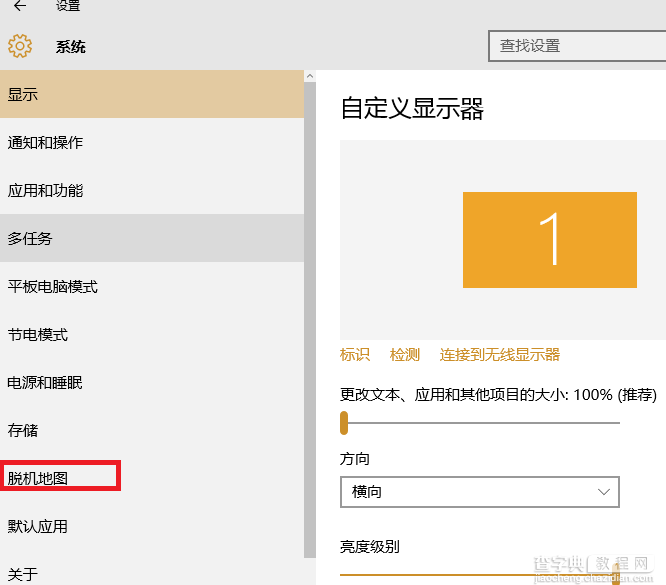
第四步:点击下载地图,如图。
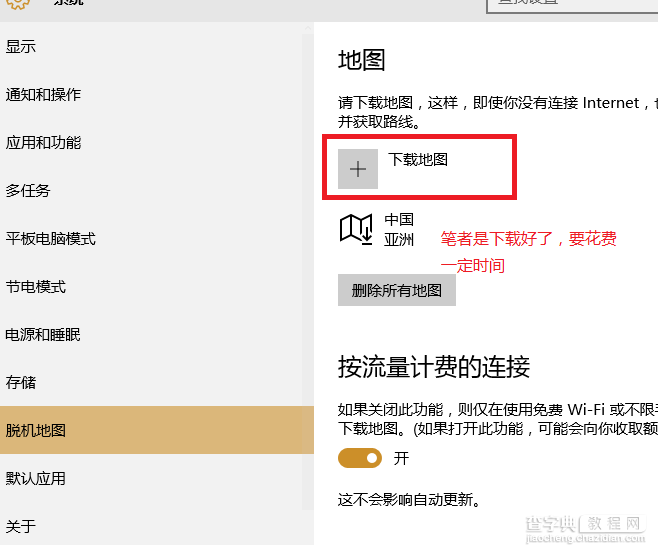
第五步:点击你所需要的地图,笔者想下载中国,看看该地图是否把钓鱼岛纳入中国的版图,没有就果断删除。如图。
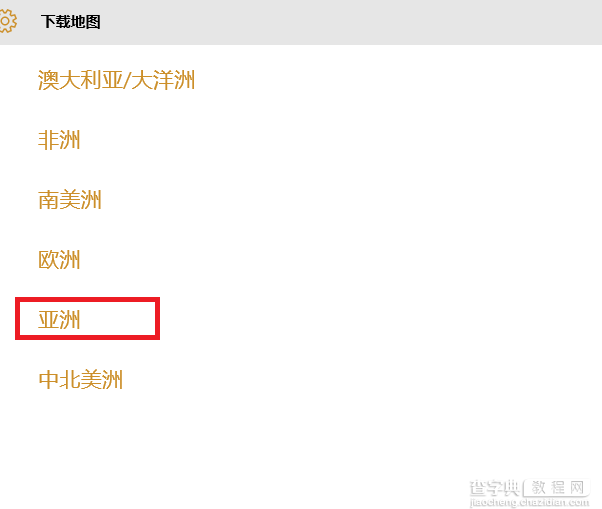
笔者在这说明下,因为下载好了中国地图,看到钓鱼岛在中国的版图中,才推荐给大家。如下图所示。
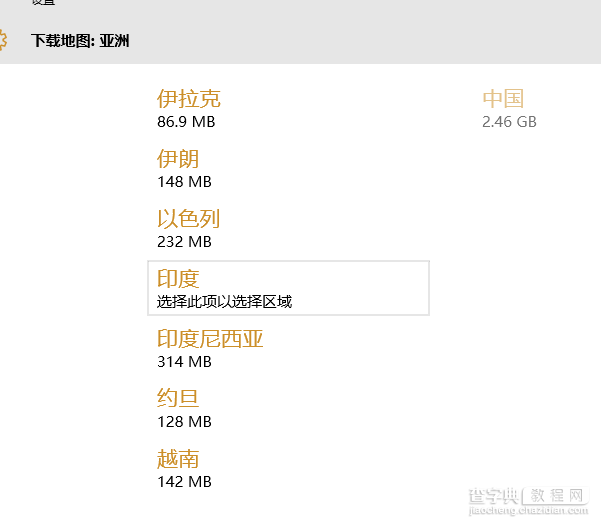
在此就可以看到下载的进度条,由于中国地图占用空间大,加上笔者之前下载好了,故此笔者下载了台湾地图做示范,希望大家理解。同时温馨提示,中国地图下载要一段时间,放在那里就可以了,自己会后台下载的。如下图。
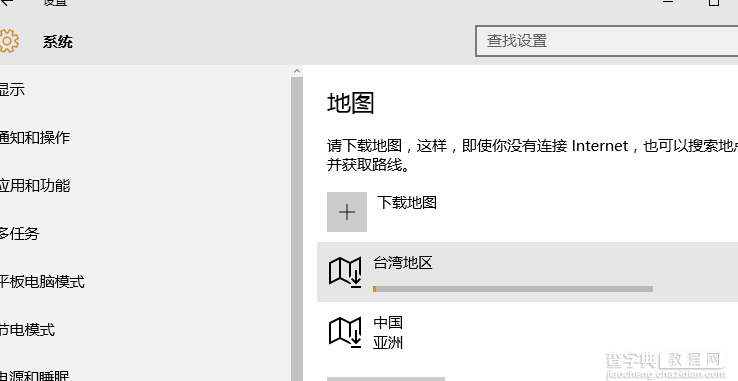
这样就下载好了离线地图,同时这个时候很多朋友会觉得下载好了,不能查看地图。这里笔者整理两种路径,以下就为大家进行介绍。
Win10脱机地图使用方法:
第一种使用方法
就是如下图,按下Windows键,在所有应用中找到地图。这种方法在搜索应用程序时通用。
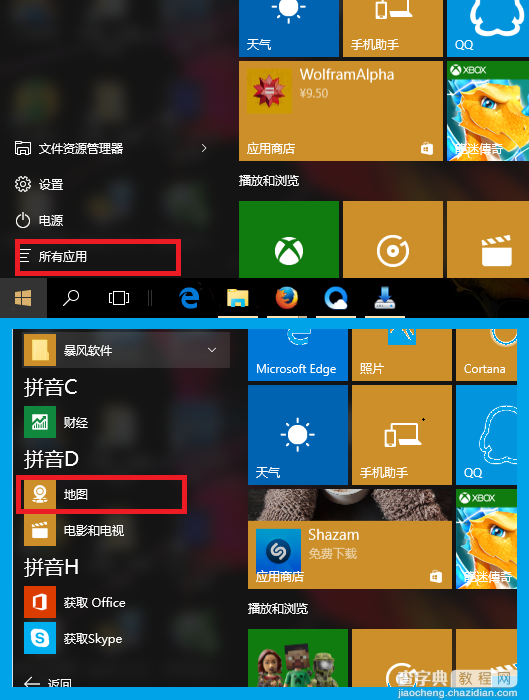
第二种使用方法
就是直接利用Windows的搜索功能,如下图详细标注。这个方法简单快捷。
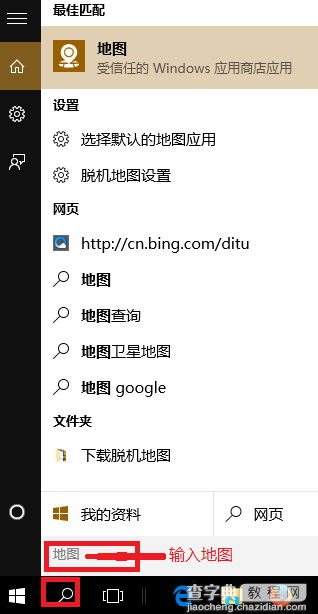
最后笔者找到钓鱼岛在中国的版图上,如下图所示。
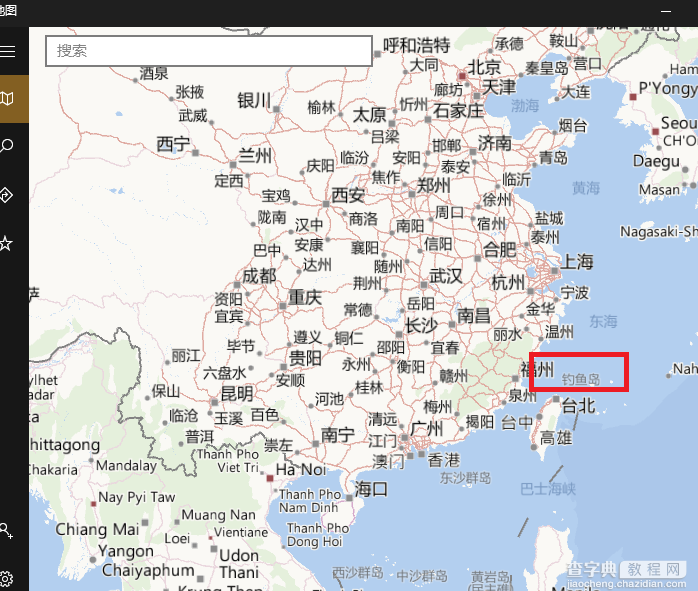
以上就是查字典教程网小编为大家带来的Win10下载脱机地图方法,希望可以帮助到大家,大家如果还有疑问的话,可以在下方的评论框内给我们留言哦。我们会尽自己所能的为大家解答。谢谢大家一如既往的支持,也请大家继续关注查字典教程网的后续教程和软件。


